
Configurer des pages opposées dans Pages sur Mac
Les pages opposées (ou présentation sur deux pages) sont souvent utilisées pour les mises en page de livre et les documents recto verso que vous voulez imprimer. Les documents qui utilisent des pages opposées peuvent avoir des en-têtes, des bas de page et des objets de disposition de section différents sur les pages opposées de gauche et de droite.
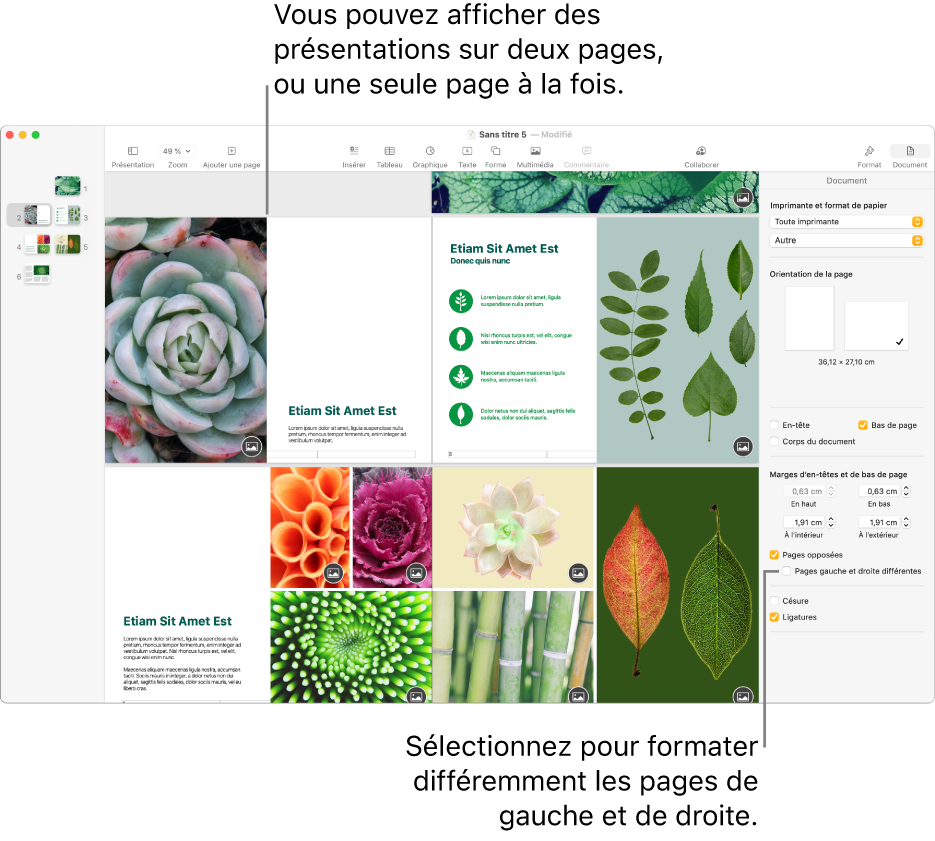
Configurer des pages opposées dans un document de traitement de texte
Cliquez sur
 dans la barre d’outils, puis cliquez sur l’onglet Document en haut de la barre latérale.
dans la barre d’outils, puis cliquez sur l’onglet Document en haut de la barre latérale.Remarque : Si la case Corps du document n’est pas cochée, il s’agit d’un document de mise en page. Vous devez alors suivre les instructions de la section « Configuration des pages opposées dans un document de mise en page » ci-dessous.
Cochez la case Pages opposées située sous Marges des documents.
Dans la présentation en vignettes de page, les vignettes sont réarrangées en présentation sur deux pages. Si l’échelle de votre document est réglée sur Deux pages, les pages de gauche et droites sont affichées côte à côte dans la fenêtre Pages.
Effectuez l’une des opérations suivantes :
Régler les marges supérieure, inférieure, intérieures et extérieures : Cliquez sur les flèches ou entrez les valeurs dans les champs sous « Marges des documents ». La marge intérieure correspond au bord de page qui s’insère dans la reliure. La marge extérieure est située sur le bord extérieur de chaque page.
Utiliser des en-têtes et des bas de page différents pour les pages opposées de gauche et de droite : Cliquez sur
 dans la barre d’outils, cliquez sur l’onglet Section, puis sur un espace vide de la page (pour que rien ne soit sélectionné) et dans la section En-têtes et bas de page, cochez la case « Pages gauche et droite différentes ». Si votre document possède plusieurs sections, vous devrez peut-être effectuer cette opération pour chaque section.
dans la barre d’outils, cliquez sur l’onglet Section, puis sur un espace vide de la page (pour que rien ne soit sélectionné) et dans la section En-têtes et bas de page, cochez la case « Pages gauche et droite différentes ». Si votre document possède plusieurs sections, vous devrez peut-être effectuer cette opération pour chaque section.
Pour apprendre comment modifier les en-têtes et les bas de page, consultez la rubrique Ajouter et supprimer des en-têtes et des bas de page.
Configurer des pages opposées dans un document de mise en page
Cliquez sur
 dans la barre d’outils.
dans la barre d’outils.Remarque : Si la case « Corps du document » à mi-chemin dans la barre latérale est cochée, il s’agit d’un document de traitement de texte. Vous devez alors suivre les instructions de la section « Configuration des pages opposées dans un document de traitement de texte » ci-dessus.
Cochez la case Pages opposées dans la section Marges d’en-tête et de bas de page.
Dans la présentation en vignettes de page, les vignettes sont réarrangées en présentation sur deux pages. Si l’échelle de votre document est réglée sur Deux pages, les pages de gauche et droites sont affichées côte à côte dans la fenêtre Pages.
Effectuez l’une des opérations suivantes :
Régler les marges supérieure, inférieure, intérieures et extérieures : Cliquez sur les flèches ou entrez les valeurs dans la section « Marges d’en-têtes et de bas de page ». Dans les documents de mise en page, vous définissez des marges d’en-tête et de bas de page et non des marges de page. La marge intérieure correspond au bord de page qui s’insère dans la reliure. La marge extérieure est située sur le bord extérieur de chaque page.
Utiliser des en-têtes et des bas de page différents pour les pages opposées de gauche et de droite : Cochez la case « Pages gauche et droite différentes » sous la case « Pages opposées ».
Pour apprendre comment modifier les en-têtes et les bas de page, consultez la rubrique Ajouter et supprimer des en-têtes et des bas de page.
Astuce : Lorsque vous imprimez votre document, vérifiez les options de votre imprimante et réglez-les pour imprimer deux pages par feuille.